win7 共享打印机 所有网络 关闭密码保护共享
我们使用外连设备,比如打印机的时候,经常需要输入共享密码,特别是如果我们更换了电脑系统之后,还需要重新创建打印机账户,特别麻烦,所以我们可以直接关闭电脑的共享密码,使打印机直接连接
具体如下:
1. 首先我们在电脑桌面找到左下角的开始图标,点击打开开始菜单,在开始菜单中找到运行窗口,打开运行窗口之后,我们在打开栏中输入命令gpedit.msc,输入完成之后,点击窗口底部的确定按钮
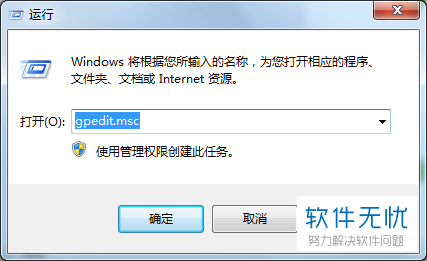
2. 然后我们的电脑就会弹出本地组策略编辑器窗口,进入这个界面之后,我们找到左侧菜单只的计算机配置选项,在打开的扩展菜单中选择,windows设置,然后在打开的菜单中找到安全设置,在安全设置菜单中选择用户权限分配文件夹,然后我们在右侧文件夹所有文件中找到拒绝从网络访问这台计算机选项,双击点开选项,删除选项中的guest用户
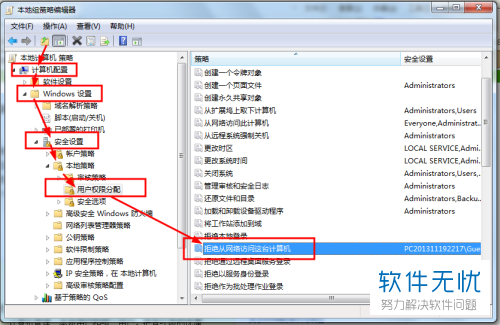
3.然后我们继续回到本地组策略编辑器窗口,进入这个界面之后,我们找到左侧菜单只的计算机配置选项,在打开的扩展菜单中选择,windows设置,然后在打开的菜单中找到安全设置,在安全设置菜单中找到安全选项文件夹,在右侧找到网络访问:本地账户的共享和安全模式策略,双击打开之后,把访问类型改为:仅来宾
4. 然后我们回到电脑桌面找到我的电脑图标,右击打开菜单,在菜单中选择管理
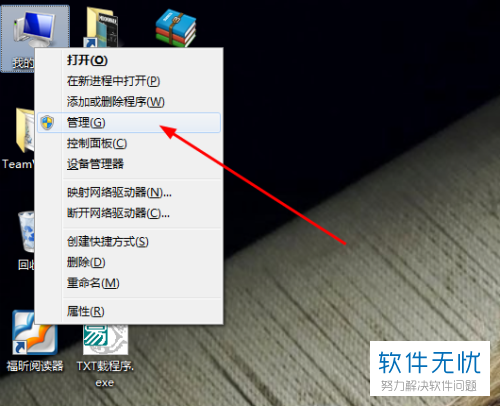
5. 进入计算机管理界面之后,我们在左侧菜单中找到系统工具选项,点击打开,然后在扩展文件中找到本地用户和组选项,继续打开,点击打开用户文件夹,在右侧文件中选择guest
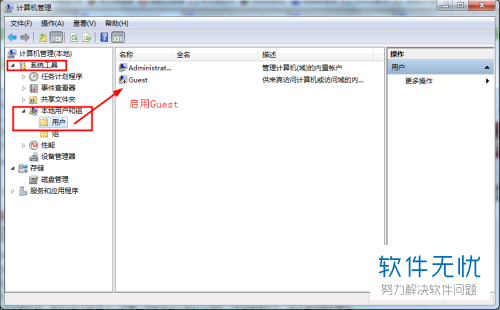 右键点击打开菜单,然后在菜单中选择属性,进入guest属性之后,取消勾选账户已禁用选项,然后按确定保存设置
右键点击打开菜单,然后在菜单中选择属性,进入guest属性之后,取消勾选账户已禁用选项,然后按确定保存设置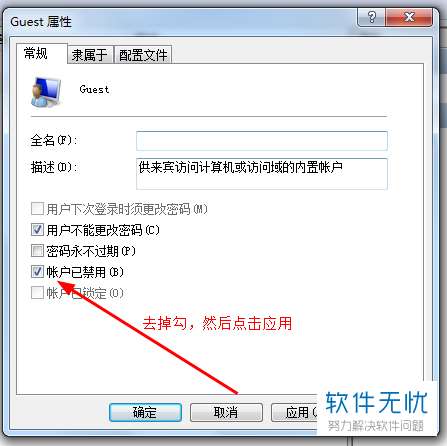
6. 最后回到桌面找到左侧开始图标,点击打开开始菜单,在菜单中找到控制面板,打开控制面板窗口,进入界面之后,找到底部的选择家庭和共享选项
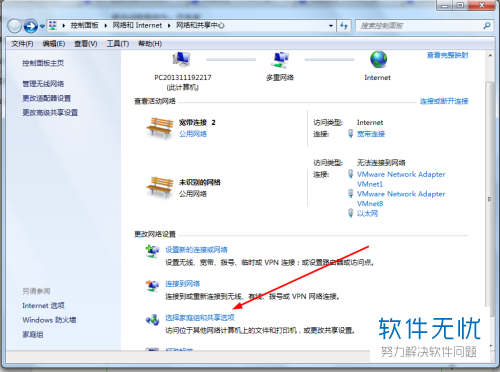 进入家庭组界面之后,选项更改高级共享设置。
进入家庭组界面之后,选项更改高级共享设置。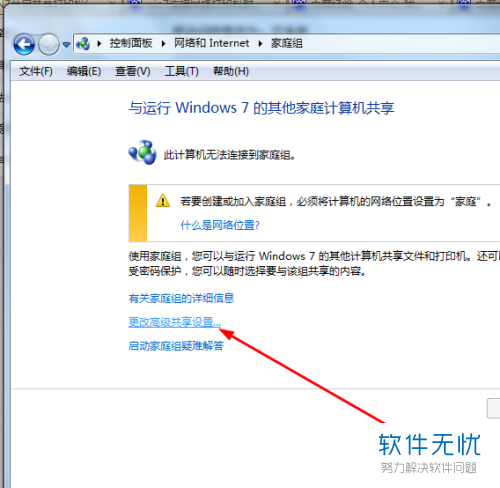 进入高级共享设置界面之后,我们找到密码保护的共享,点击勾选关闭密码保护
进入高级共享设置界面之后,我们找到密码保护的共享,点击勾选关闭密码保护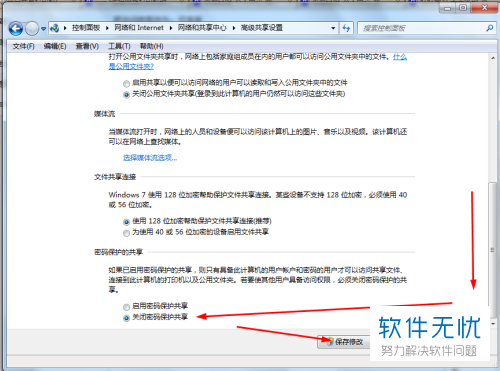
然后我们的外接设备就可以直接连上我们的电脑了,方便了我们的使用
相关推荐
- 【win7】 设置文件共享时win7系统中无法关闭密码保护共享的解决方法 05-24
- 【win8】 WIN8怎么设置"关闭密码保护共享" 07-21
- 【win7】 win7系统中无法关闭密码保护共享怎么办 08-08
- 【win7】 Win7无法关闭密码保护的共享的原因及解决方案 09-14
- 【局域网】 局域网共享打印机连接时需要密码的问题解决方法 04-08
- 【其他】 查找共享打印机的网络路径的方法 07-07
- 【win7】 Win7如何找到默认共享文件夹及关闭默认的共享文件夹 07-25
- 【其他】 什么是中华通网络电话密码保护? 06-06
- 【其他】 win10共享打印机怎么连接?win10连接XP共享打印机的图文教程 02-03
- 【win7】 如何在win7旗舰版电脑中关闭文件夹共享? 06-17
本周热门
-
iphone序列号查询官方入口在哪里 2024/04/11
-
番茄小说网页版入口免费阅读 2024/04/11
-
b站在线观看人数在哪里 2024/04/17
-
小鸡宝宝考考你今天的答案是什么 2024/04/19
-
蚂蚁庄园今日答案 2024/04/19
-
抖音巨量百应登录入口在哪里? 2024/04/11
-
微信表情是什么意思 2020/10/12
-
微信文件传输助手网页版网址 2024/04/19
本月热门
-
iphone序列号查询官方入口在哪里 2024/04/11
-
小鸡宝宝考考你今天的答案是什么 2024/04/19
-
番茄小说网页版入口免费阅读 2024/04/11
-
b站在线观看人数在哪里 2024/04/17
-
蚂蚁庄园今日答案 2024/04/19
-
WIFI万能钥匙如何自动打开数据网络 2023/09/19
-
百度地图时光机在哪里 2021/01/03
-
192.168.1.1登录入口地址 2020/03/20
-
输入手机号一键查询快递入口网址大全 2024/04/11
-
抖音网页版登录入口 2024/04/17














